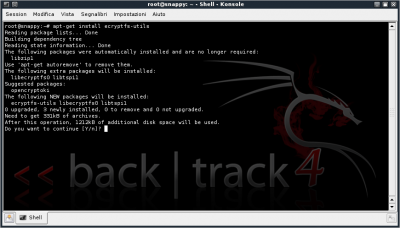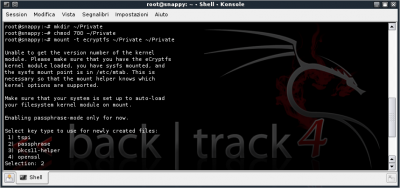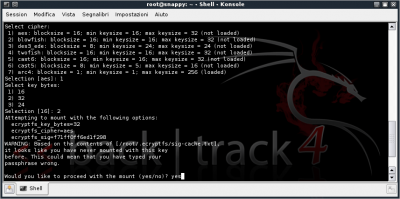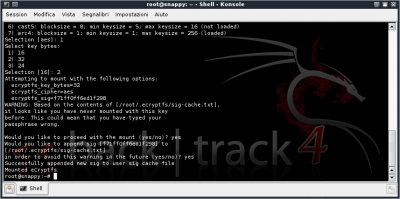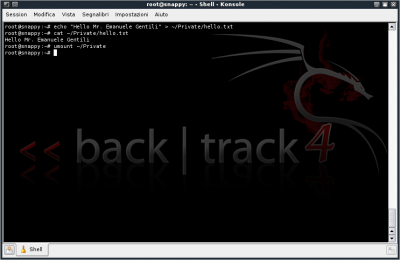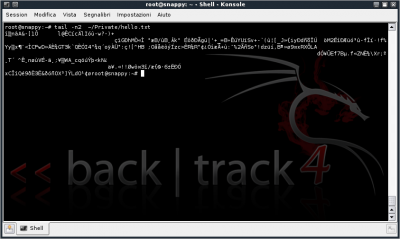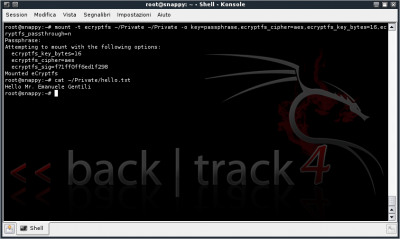BackTrack 4 e criptografia de pasta
Publicado por Mauro Risonho de Paula Assumpção A.K.A firebits em 17/09/2009
[ Hits: 10.677 ]
BackTrack 4 e criptografia de pasta
A instalação
Instale eCryptfs do pacote ecryptfs-utils com o comando abaixo no seu terminal:# apt-get install ecryptfs-utils
A configuração
Crie um novo diretório para criptografar. Neste caso eu usei um diretório chamado Private na minha pasta home:# mkdir ~/Private
Se você não quer que outros usuários fiquem espionando em seu sistema na pasta privada, mude suas permissões para negar qualquer pessoa, menos o seu acesso de usuário:
# chmod 700 ~/Private Agora monte um sistema de arquivos eCryptfs novo em sua nova pasta:
# mount -t ecryptfs ~/Private ~/Private
Você será perguntado sobre algumas questões de configuração eCryptfs. Eu selecionei para usar uma senha, o padrão de criptografia AES e chave de 32 bits. Observe os padrões, indicados entre colchetes, se você não tiver certeza sobre uma opção. eCryptfs notará que esta é a primeira vez que você está usando sua senha e perguntará se ele pode salvar um hash para que ele não tenha que te avisar o tempo todo. E para concluir a montagem: Primeiro passo para testar: a criação de um material na pasta para criptografar.
Agora, para testar a criptografia, vá para a pasta privada, crie um arquivo e desmonte a pasta ~/Private. A segunda etapa de teste: tente ler o arquivo quando a pasta criptografada é desmontada. A pasta privada encriptada é desmontada agora... Tente ler o arquivo.
O resultado
Agora, remontar a partição e dar uma olhada na pasta criptografada. Pronto! Seguindo estes passos suas pastas estarão criptografadas e testadas se realmente estão.Esta dica foi traduzida do Backtrack USA e adaptada para o Brasil.
Material DeveloperWorks da IBM (LPI 101-102,LPI 201-202 e LPI 303) - em inglês
b5i2iso - converter imagem BIN para ISO quando não se tem o arquivo CUE
Conflito na tecla F10 para sair do MC (midnight commander) dentro do Gnome
Backtrack 4 - Cisco OCS Mass Scanner
Instalando o LibreOffice RC2 - substituto do OpenOffice, agora da Oracle (Ubuntu)
Comandos rápidos para Mozilla/Firefox
Fail2ban - Aprendendo a instalar e configurar
Como fazer um alias para uma placa de rede
Aconteceu um problema comigo ao usar o Karmic beta, selecionei a opção de criptografar meus arquivos, mais tarde tive alguns problemas com o sistema e o reeinstalei, mas a partição em que estavam armazenados meus arquivos, tipo: músicas, videos e outros está criptografada, ao acessá-lá consigo ver a pasta ecryptfs e em seguida a pasta private, só que ao acessar a pasta private não consigo acessar meus arquivos pois só aparecem pastas e documentos criptografados, gostaria de uma mão pra resolver esse probelma. Obrigado.
Muito legal!
Porém eu particularmente achei o TrueCrypt mais prático.
Valeu pela dica.
Patrocínio
Destaques
Artigos
Atualizar o macOS no Mac - Opencore Legacy Patcher
Crie alias para as tarefas que possuam longas linhas de comando - bash e zsh
Criando um gateway de internet com o Debian
Configuração básica do Conky para mostrar informações sobre a sua máquina no Desktop
Aprenda a criar músicas com Inteligência Artificial usando Suno AI
Dicas
Instalando e usando o Dconf Editor, o "regedit" para Linux
Como instalar o navegador TOR no seu Linux
Instalando Zoom Client no Ubuntu 24.04 LTS
Tópicos
Sistema da Coréia do Norte - Red Star OS (69)
O jogo Minecraft crasha antes mesmo de iniciar, porem o erro só ocorre... (1)
HD SSD inacessível: scsi error badly formed scsi parameters (2)
Top 10 do mês
-

Xerxes
1° lugar - 67.854 pts -

Fábio Berbert de Paula
2° lugar - 59.977 pts -

Clodoaldo Santos
3° lugar - 51.229 pts -

Sidnei Serra
4° lugar - 33.882 pts -

Buckminster
5° lugar - 22.696 pts -

Alberto Federman Neto.
6° lugar - 16.961 pts -

Mauricio Ferrari
7° lugar - 16.091 pts -

Diego Mendes Rodrigues
8° lugar - 14.797 pts -

Daniel Lara Souza
9° lugar - 14.848 pts -

edps
10° lugar - 14.542 pts